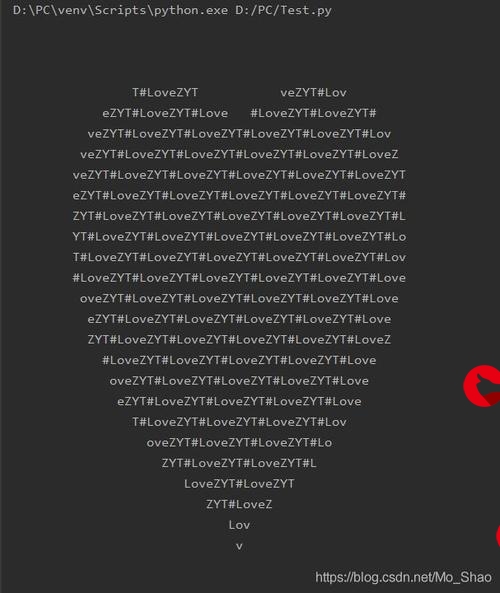 Docker及Docker"/>
Docker及Docker"/>
Docker及Docker
简介
该文章属于docker以及docker-comse的离线版安装,安装中所需要的文件我已经上传到了csdn资源中(点击链接免费下载)。
安装教程
1、拷贝docker-19.03.8.tgz文件到服务器任意目录并进行解压。
$ tar -zxvf docker-19.03.8.tgz
2、将解压出来的docker文件复制到 /usr/bin/ 目录下;
$ cp docker/* /usr/bin/
3、将docker.service文件拷贝到/etc/systemd/system/目录下,并为该文件授权。
$ chmod +x /etc/systemd/system/docker.service
4、重新加载配置文件、启动服务及设置开机自启动
$ systemctl daemon-reload
$ systemctl start docker
$ systemctl enable docker.service
5、查看docker服务状态
$ systemctl status docker
Active为running则表示docker启动成功。
6、拷贝docker-compose-Linux-x86_64文件到服务器/usr/local/bin
7、授权docker-compose
$ sudo chmod +x /usr/local/bin/docker-compose
Docker-compose的使用
1、准备好yaml文件
2、启动yaml文件
$ docker-compose -f yaml名称 up -d
3、启动成功表示为done,错误表示为error
注意: 成功启动之后并不代表发布的服务完全正确,该配置文件的作用只是为了实现快速部署。
Yaml文件
简单的描述一下Yaml的参数含义,以及搭配Nginx的安装方法。(使用的时候注释记得去掉,以防出现不必要的问题)
version: "3.7" #版本
services: nginx-server: #任意名-头部标示image: nginx1.19.6:latest #镜像包container_name: nginx-server #容器名称ports: #映射端口 宿主机端口:内部端口- "38880:38880"volumes: #参数映射- /home/nginx/conf.d:/etc/nginx/conf.d- /home/nginx/nginx.conf:/etc/nginx/nginx.conf- /home/logs/nginx:/var/log/nginx- /home/html:/usr/share/nginx/htmlenvironment: #环境- TZ=Asia/Shanghai restart: always #重启策略networks: #网卡extnetwork:ipv4_address: 172.168.0.6
networks: extnetwork: #网段--意味着该配置文件中的网卡只能在该网段内ipam:config:- subnet: 172.168.0.0/24更多推荐
Docker及Docker












发布评论